
Huluの動画をバックグラウンド再生!スマホがロック状態でも聞くことができるのでMV再生やスポーツ中継視聴でラジオっぽい使い方もできちゃう
最終更新 [2021年4月5日]
この記事内には広告リンクが含まれています。
\\どうかフォローをお願いします…//
< この記事をシェア >
Huluの動画をバックグラウンドで再生する方法です。
iPhone、Android両方に対応しており、スマホがロック中でも動画の音声を聞き続けることができます。

大量すぎる映画、ドラマ、テレビ番組などが見放題の【初回2週間無料】Hulu(フールー)
国内では日本テレビ系列となっていて、見続けても見切れないくらいの映画やドラマ、アニメが視聴できる他、プロ野球の読売ジャイアンツ(巨人)のホームゲームのライブ中継なども視聴することができる動画配信サービスです。
そんなHuluのiPhone、Androidアプリ版は、動画のバックグラウンド再生にも対応しています。
バックグラウンド再生をオンにしておけば、Huluで動作再生中にスマホをロック状態にしたり、他のアプリを起動してもHuluの動画の音声を引き続き聞くことができます。
クルマ運転中や徒歩時などスマホの画面を見れない時でも音声だけで楽しむことができます。
MV動画やスポーツのライブ中継など音声だけでも楽しめるコンテンツに向いていると思います。
この記事では、Huluの動画をバックグラウンドで再生する方法(iPhone&Android)を紹介します。
【Hulu】動画をバックグラウンドで再生する方法
iPhone、Android版のHuluアプリはバックグラウンド再生機能を搭載
機能をオンにする手順(初期設定はオフ)
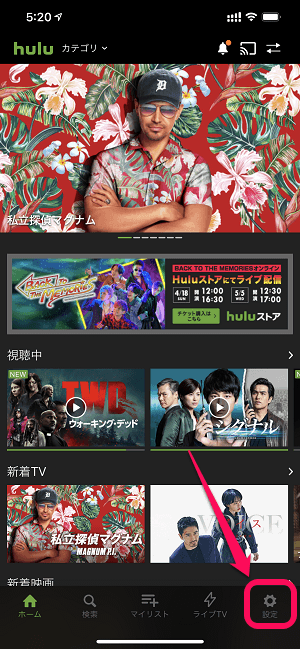
Huluアプリを起動します。
「設定」タブを開きます。
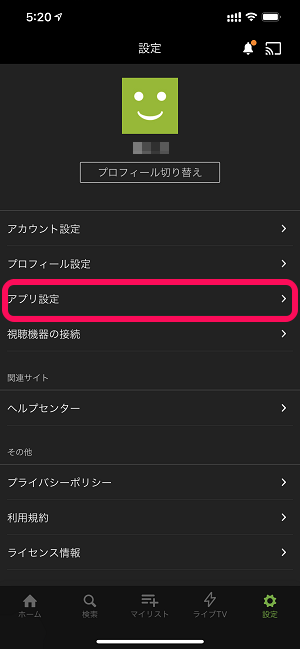
設定画面が開きます。
「アプリ設定」をタップします。
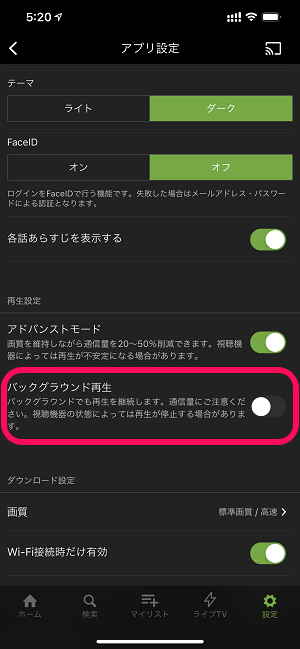
メニュー内の「バックグラウンド再生」の設定を確認します。
初期設定だと←のようにオフになっています。
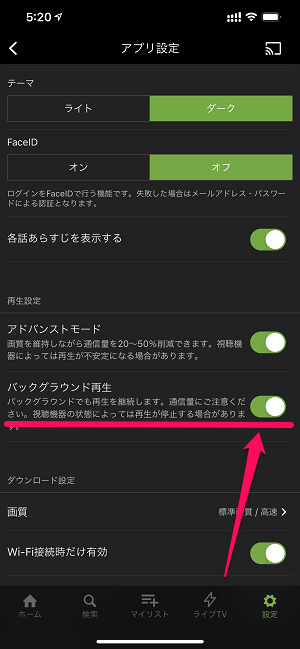
Huluの動画をバックグラウンド再生する場合は「バックグラウンド再生」をオンにします。
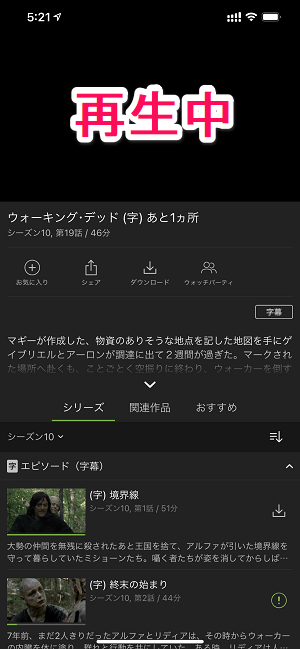
バックグラウンド再生がオンの状態で動画を再生します。
※スクリーンショットだと動画が撮影できませんが、←は動画再生中の画面です。
この状態でホーム画面に戻ったり、他のアプリを起動したり、スマホをロック状態にしたりとHuluの画面が終了する動作を行います。
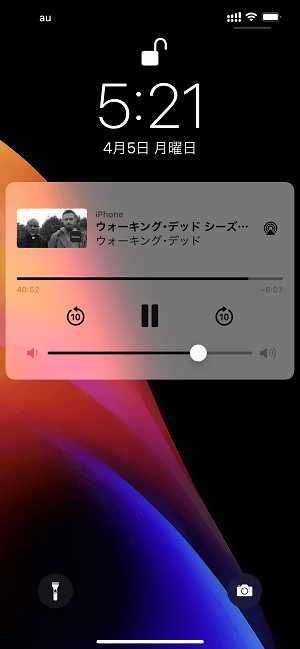
Huluの画面が終了しても動画の音声が流れ続ければOKです。
これがHuluのバックグラウンド再生となります。
こんな感じでアプリ内で設定をオンにすることでHuluはバックグラウンドで再生することができます。
↑の例のようにウォーキングデッドなどドラマや映画だと微妙ですが、MV動画やスポーツのライブ中継などは音声だけでも十分に楽しめると思います。
Huluは初回2週間無料で利用できる
通常よりもおトクに契約できるキャンペーンも随時開催中

Huluには、初回2週間無料のお試し期間が用意されています。
無料期間中でもこの記事で紹介したバックグラウンド再生含めすべての機能が使える&見放題のコンテンツを視聴することができます。
また定期的に無料期間が延びたりするおトクなキャンペーンも開催されています。
まだHuluを試したことがなく、契約を検討している人はチェックしてみてください。
< この記事をシェア >
\\どうかフォローをお願いします…//
この【Hulu】動画をバックグラウンドで再生する方法 – iPhone、Android対応の最終更新日は2021年4月5日です。
記事の内容に変化やご指摘がありましたら問い合わせフォームまたはusedoorのTwitterまたはusedoorのFacebookページよりご連絡ください。



























